خوش آموز درخت تو گر بار دانش بگیرد، به زیر آوری چرخ نیلوفری را
نحوه نصب درایور پرینتر بدون دسترسی Administrator در ویندوز

اگر دسترسی Administrator در سیستم تان نداشته باشید در نصب برنامه ا و درایورها با مشکل مواجه خواهید شد و نخواهید توانست که نصبی در سیستم تان داشته باشید. وقتی کاربر در ویندوز ایجاد می کنید(به غیر از کاربری که در زمان نصب ویندوز ایجاد می شود) به صورت پیشفرض عضو گرئه Users ویندوز خواهد شد و در این صورت این کاربر قادر به نصب برنامه نخواهد بود مگر اینکه دسترسی توسط شما به آن کاربر تخصیص داده شده باشد.

برای نصب درایورها شما دسترسی ادمین نیاز دارید و در صورتی که درایور پرینتر را بخواهید نصب کنید، به دسترسی ادمین نیاز خواهید داشت. Administrator سیستم می تواند برای نصب درایوری مانند درایور پرینتر به کاربر عادی هم دسترسی نصب دهد و نیازی نباشد که حتما Admin بدان دسترسی پیدا کند.
یکی از راه های نصب درایور پرینتر بدون وجود دسترسی Administrator، تنظیمات گروپ پالیسی است. در این مطلب به این موضوع که چگونه درایورهای پرینتر را بدون دسترسی Administrator در ویندوز نصب کنیم، می پردازیم.
باز هم باید به این نکته توجه داشته باشید که تنظیمات گروپ پالیسی از قبل باید توسط Administrator انجام شده باشد که شما دسترسی برای نصب درایور داشته باشید و گرنه نخواهید توانست.
پس با اکانت ادمین به سیستم لاگین کنید به گروپ پالیسی ویندوز وارد شوید.
سپس مسیر زیر را در گروپ پالیسی دنبال کنید:
در این مسیر پالیسی Device: Prevent users from installing printer drivers را مشاهده خواهید کرد. روی پالیسی مذکور دابل کلیک کنید تا فرم تغییر تنظیمات آن باز شود.
در این فرم گزینه Disabled را انتخاب و OK کنید.
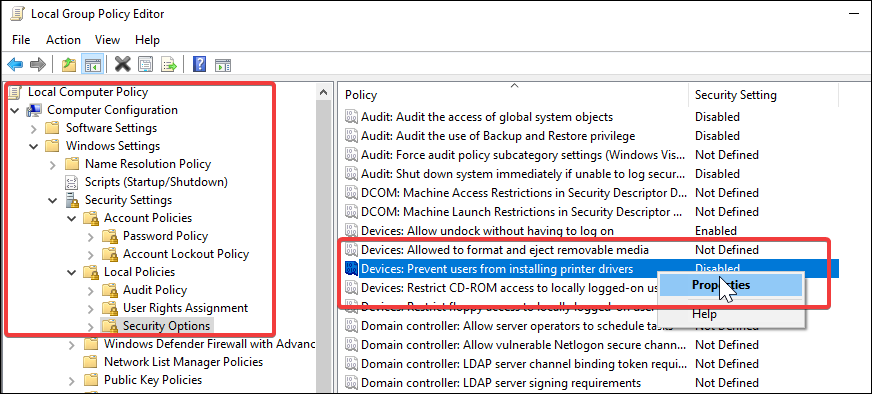
همچنان در گروپ پالیسی بمانید. این بار مسیر زیر را دنبال کنید:
در این مسیر مانند تصویر زیر پالیسی Allow non-administrators to install drivers for these device setup classes را خواهید داشت.
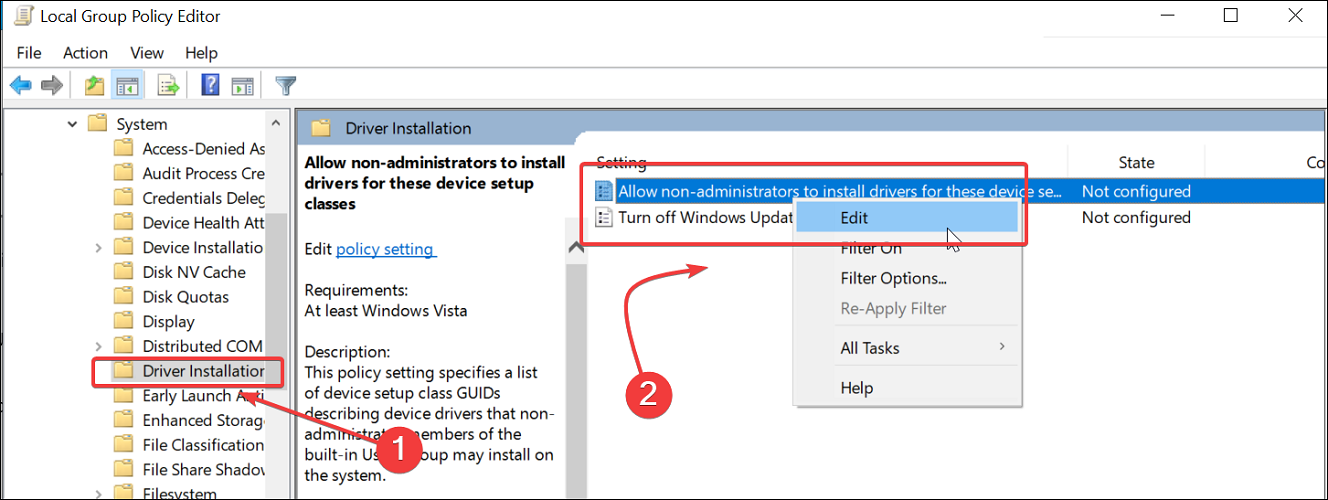
در فرم مربوطه، گزینه Enabled را فعال کنید.
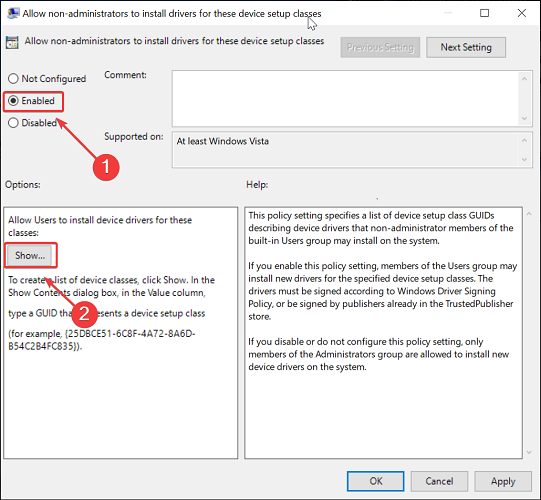
در همین پالیسی باید class GUID های مربوط به همان پرینتر را هم وارد کنید. در قسمت Options دکمه Show را کلیک کنید. در جدول موجود موارد زیر را اضافه کرده و ok کنید.
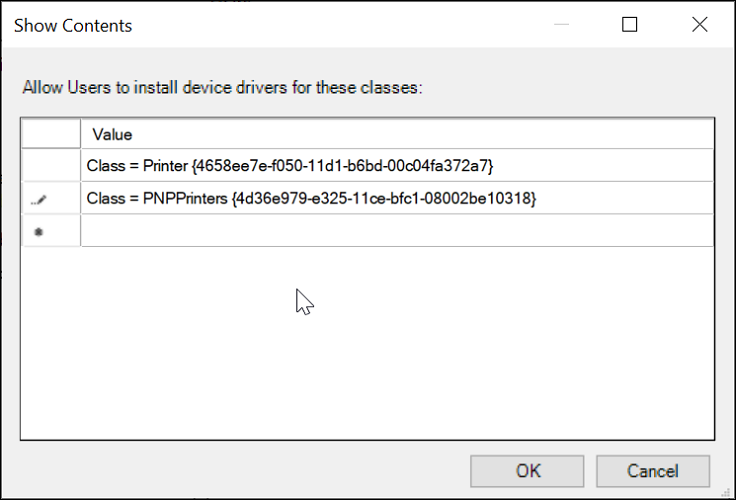
لیست تمام device class ها را در این لینک می توانید مشاهده کنید. سیستم را ریستارت کنید. با ریستارت شدن و بالا آمدن ویندوز حالا باید بتوانید بدون مشکل درایور پرینتر را بدون دسترسی Admin در ویندوز نصب کنید.
توجه داشته باشید که با غیرفعال کردن پالیسی لینک که بالاتر انجام دادیم، نصب درایور برای کاربران عادی هم میسر می شود ولی باید توجه داشته باشید که نصب درایورهای unsigned یا untrusted که امضای دیجیتالی ندارند هم امکان پذیر می شود. پس درایور را منابع معتبر مانند وب سایت سازنده پرینتر دانلود و نصب کنید.
اگر با مشکل باز مواجه شدید، دوباره در گروپ پالیسی مسیر زیر را دنبال کنید:
پالیسی Point and Printer Restrictions را مشاهده خواهید کرد.
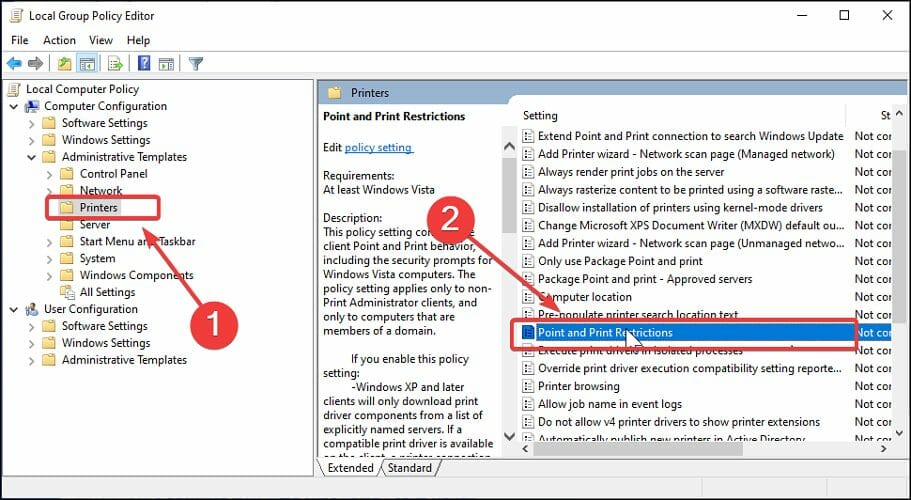
فرم تنظیمات این پالیسی را هم باز کرده و Disabled کنید.
پس از ok کردن فرم فوق، مسیر زیر را در پالیسی دنبال کنید:
پالیسی Print and Printer Restrictions policy را هم در این مسیر یافته و آن را هم Disabled کنید.
از گروپ پایسی خارج شده و سیستم را ریستارت کنید. اکنون باید بدون مشکل بتوانید درایورهای پرینتر را بدون داشتن دسترسی Administrator در ویندوز نصب کنید.
اگر شما دوستان عزیز هم روش یا روش های دیگری برای نصب درایور پرینتر بدون نیاز به دسترسی Administrator می شناسید و جواب گرفته اید، لطفا در قسمت ثبت نظرات آن را با ما و سایر دوستانتان به اشتراک قرار دهید.

برای نصب درایورها شما دسترسی ادمین نیاز دارید و در صورتی که درایور پرینتر را بخواهید نصب کنید، به دسترسی ادمین نیاز خواهید داشت. Administrator سیستم می تواند برای نصب درایوری مانند درایور پرینتر به کاربر عادی هم دسترسی نصب دهد و نیازی نباشد که حتما Admin بدان دسترسی پیدا کند.
یکی از راه های نصب درایور پرینتر بدون وجود دسترسی Administrator، تنظیمات گروپ پالیسی است. در این مطلب به این موضوع که چگونه درایورهای پرینتر را بدون دسترسی Administrator در ویندوز نصب کنیم، می پردازیم.
باز هم باید به این نکته توجه داشته باشید که تنظیمات گروپ پالیسی از قبل باید توسط Administrator انجام شده باشد که شما دسترسی برای نصب درایور داشته باشید و گرنه نخواهید توانست.
پس با اکانت ادمین به سیستم لاگین کنید به گروپ پالیسی ویندوز وارد شوید.
سپس مسیر زیر را در گروپ پالیسی دنبال کنید:
Computer Configuration > Policies > Windows Settings > Security Settings > Local Policies > Security Options
در این مسیر پالیسی Device: Prevent users from installing printer drivers را مشاهده خواهید کرد. روی پالیسی مذکور دابل کلیک کنید تا فرم تغییر تنظیمات آن باز شود.
در این فرم گزینه Disabled را انتخاب و OK کنید.
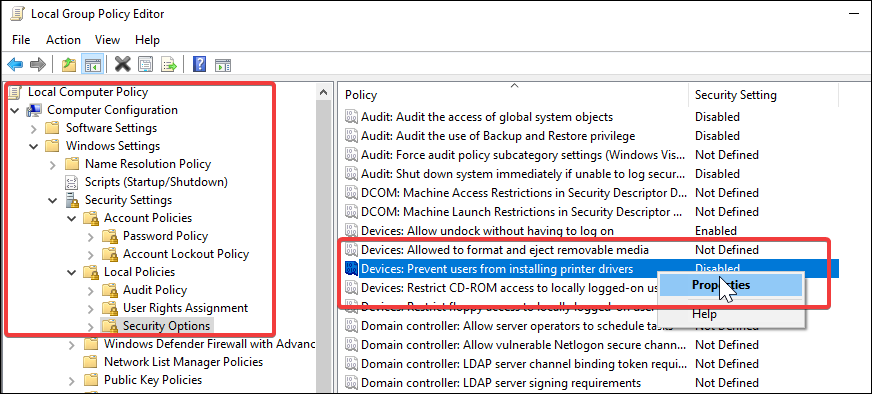
همچنان در گروپ پالیسی بمانید. این بار مسیر زیر را دنبال کنید:
Computer Configuration > Policies > Administrative Templates > System > Driver Installation
در این مسیر مانند تصویر زیر پالیسی Allow non-administrators to install drivers for these device setup classes را خواهید داشت.
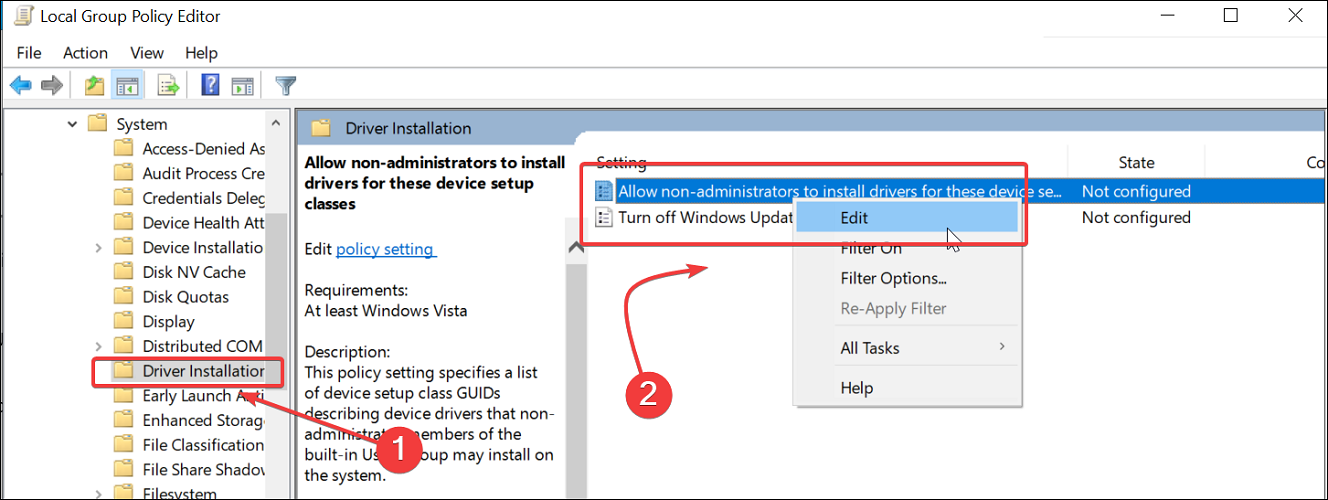
در فرم مربوطه، گزینه Enabled را فعال کنید.
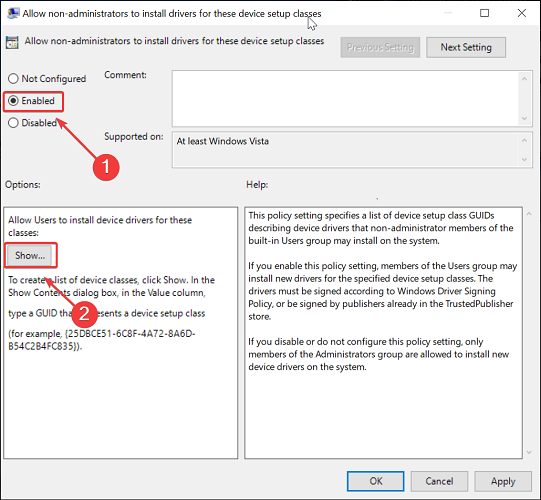
در همین پالیسی باید class GUID های مربوط به همان پرینتر را هم وارد کنید. در قسمت Options دکمه Show را کلیک کنید. در جدول موجود موارد زیر را اضافه کرده و ok کنید.
Class = Printer {4658ee7e-f050-11d1-b6bd-00c04fa372a7}
Class = PNPPrinters {4d36e979-e325-11ce-bfc1-08002be10318}
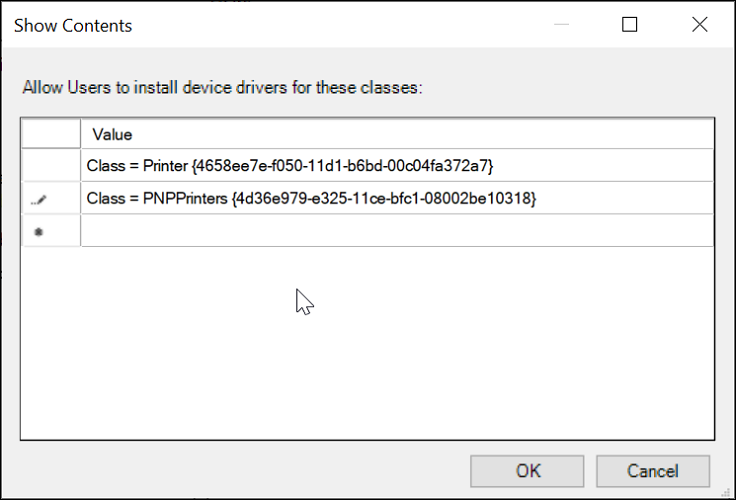
لیست تمام device class ها را در این لینک می توانید مشاهده کنید. سیستم را ریستارت کنید. با ریستارت شدن و بالا آمدن ویندوز حالا باید بتوانید بدون مشکل درایور پرینتر را بدون دسترسی Admin در ویندوز نصب کنید.
توجه داشته باشید که با غیرفعال کردن پالیسی لینک که بالاتر انجام دادیم، نصب درایور برای کاربران عادی هم میسر می شود ولی باید توجه داشته باشید که نصب درایورهای unsigned یا untrusted که امضای دیجیتالی ندارند هم امکان پذیر می شود. پس درایور را منابع معتبر مانند وب سایت سازنده پرینتر دانلود و نصب کنید.
اگر با مشکل باز مواجه شدید، دوباره در گروپ پالیسی مسیر زیر را دنبال کنید:
Computer Configuration > Policies > Administrative Templates > Printers
پالیسی Point and Printer Restrictions را مشاهده خواهید کرد.
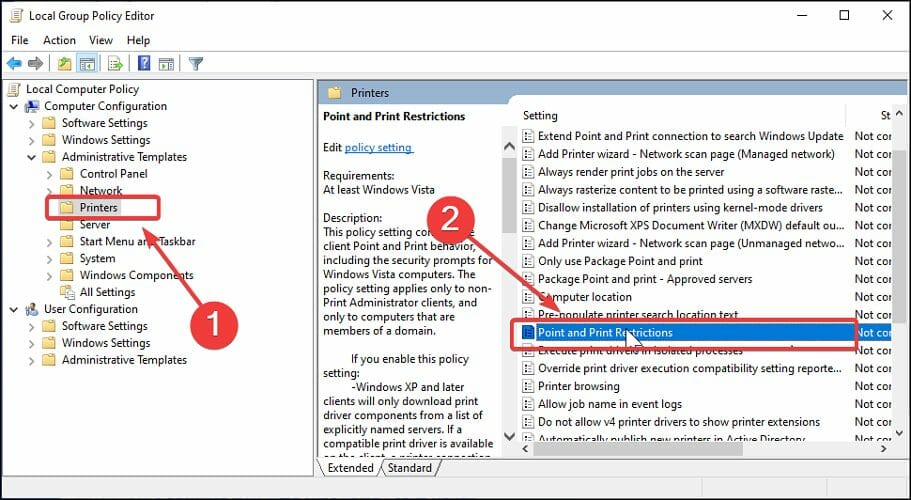
فرم تنظیمات این پالیسی را هم باز کرده و Disabled کنید.
پس از ok کردن فرم فوق، مسیر زیر را در پالیسی دنبال کنید:
User Configuration > Policies > Administrative Templates > Control Panel > Printers
پالیسی Print and Printer Restrictions policy را هم در این مسیر یافته و آن را هم Disabled کنید.
از گروپ پایسی خارج شده و سیستم را ریستارت کنید. اکنون باید بدون مشکل بتوانید درایورهای پرینتر را بدون داشتن دسترسی Administrator در ویندوز نصب کنید.
اگر شما دوستان عزیز هم روش یا روش های دیگری برای نصب درایور پرینتر بدون نیاز به دسترسی Administrator می شناسید و جواب گرفته اید، لطفا در قسمت ثبت نظرات آن را با ما و سایر دوستانتان به اشتراک قرار دهید.





نمایش دیدگاه ها (0 دیدگاه)
دیدگاه خود را ثبت کنید: